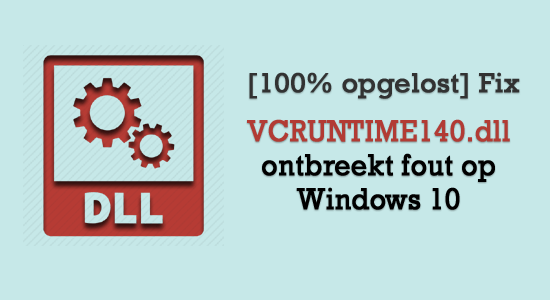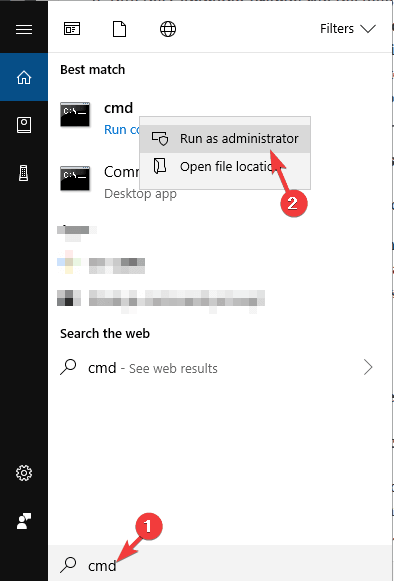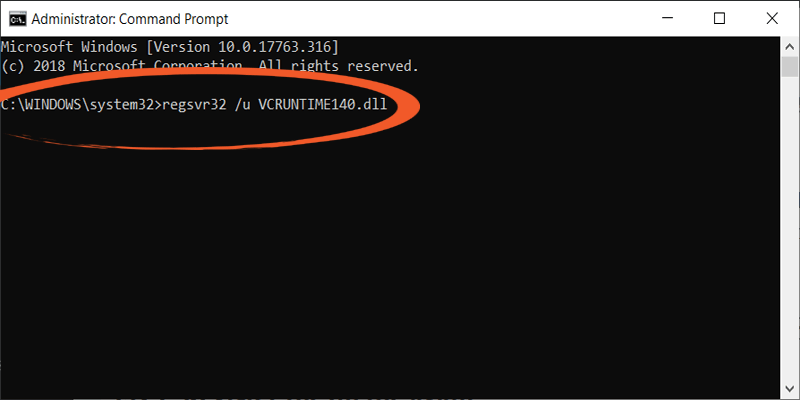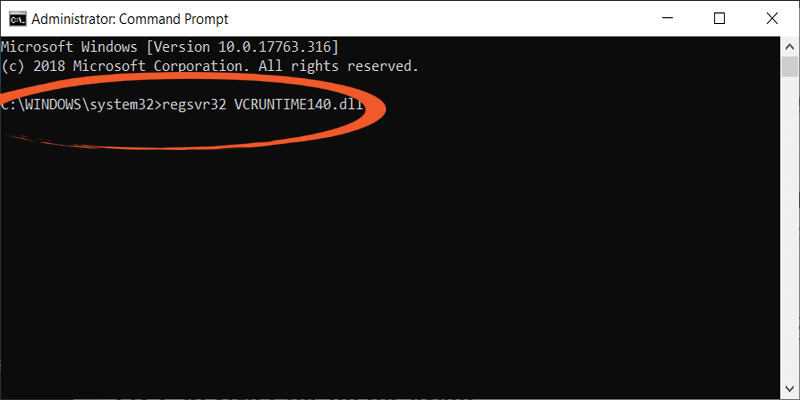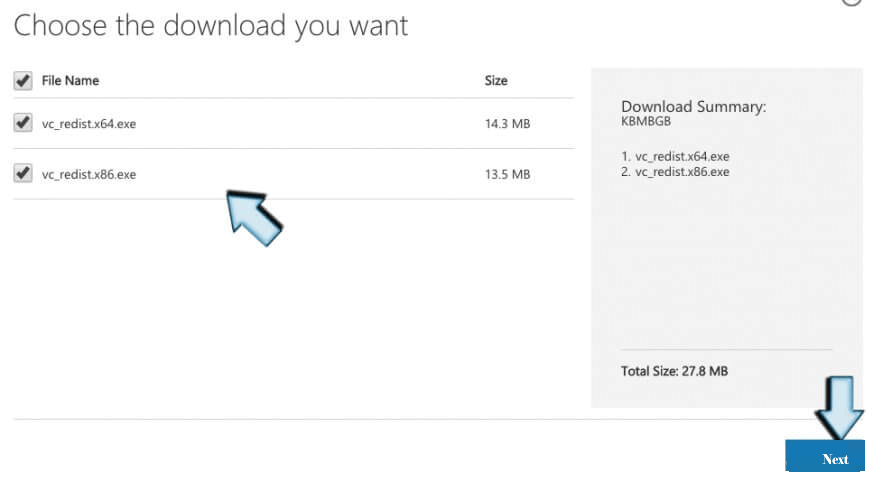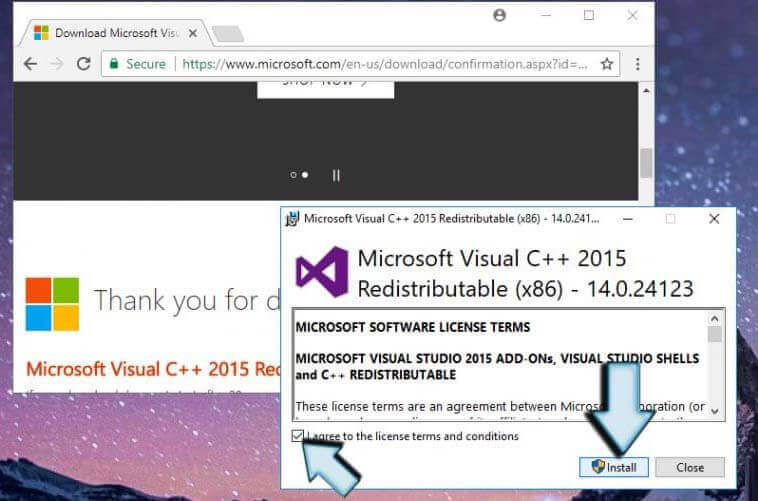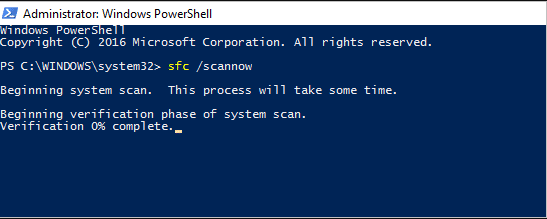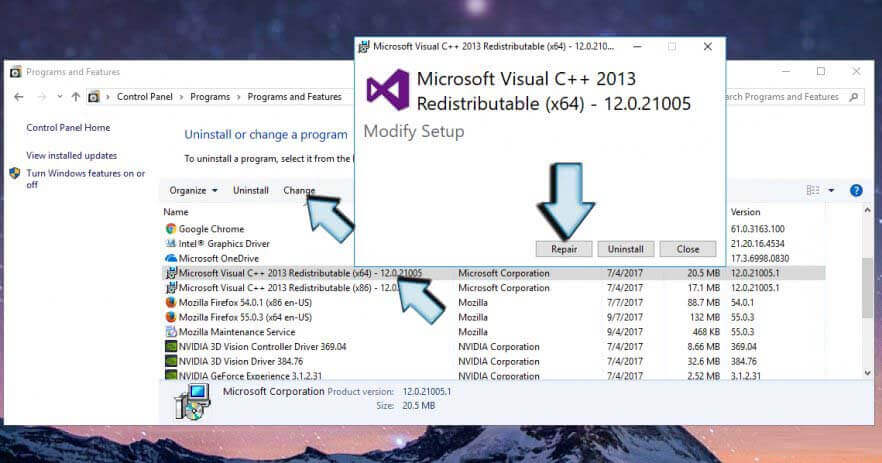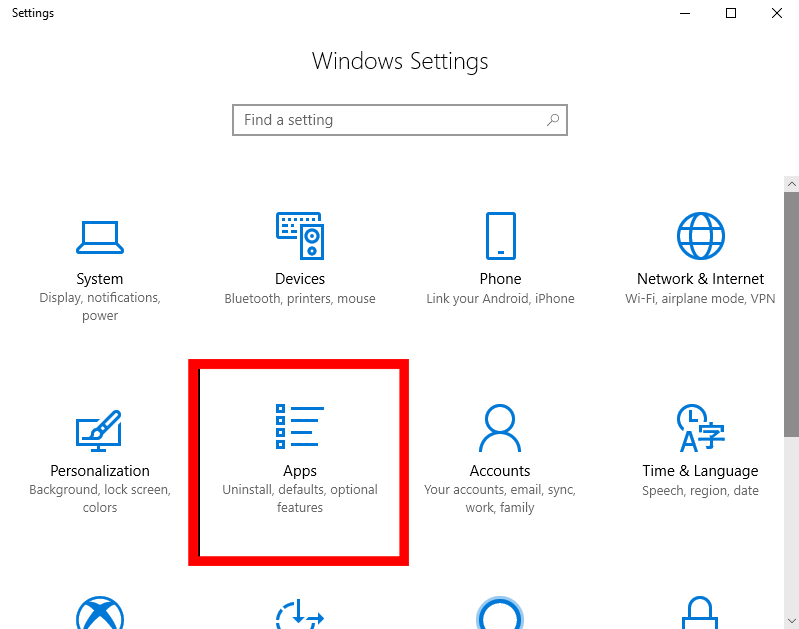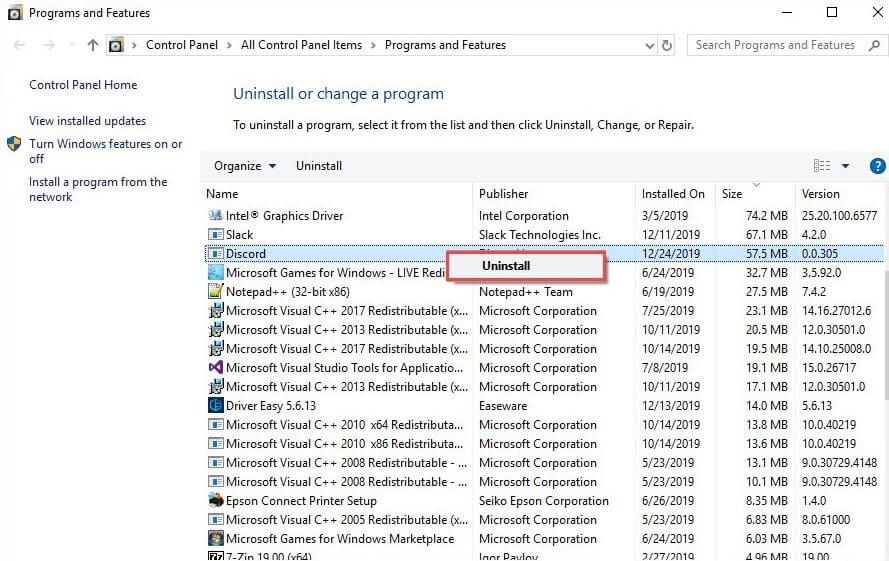Als uw Windows 10-systeem een foutmelding toont “Het programma kan niet starten omdat VCRUNTIME140.DLL op uw computer ontbreekt” terwijl sommige apps of services worden uitgevoerd, moet u dit probleem serieus nemen.
Dit foutbericht is direct gerelateerd aan het DLL-bestand, wanneer het VCRUNTIME140.DLL-bestand misplaatst of verwijderd wordt van het Windows-systeem, krijgt u het foutbericht te zien.
Het programma kan niet starten omdat vcruntime140.dll op uw computer ontbreekt. Probeer het programma opnieuw te installeren om dit probleem op te lossen.
Nou, dit is echt frustrerend, maar gelukkig zijn er oplossingen die voor u werken om VCRUNTIME140.dll Ontbrekende fout op te lossen. Hier in deze blog zal ik de best mogelijke oplossingen met u delen om het foutbericht “vcruntime140 dll missing” op Windows 10 op te lossen.
Maar kijk eerst eens naar de veelvoorkomende redenen die verantwoordelijk zijn voor de fout.
Waarom krijg ik Vcruntime140.dll Ontbrekende fout?
Soms verschijnt deze foutmelding ook na het installeren van een Windows-update of een onjuiste installatie van een programma.
- Als u te maken krijgt met de ontbrekende VCRUNTIME140.dll-fout bij het openen van Adobe’s Creative Cloud. Dan komt het door de migratie van Adobe Creative Cloud. Adobe’s Creative Cloud migreert van Microsoft-runtimes naar Visual C++.
- DLL-bestand wordt beschadigd tijdens onjuiste installatie van Kodi.
- Deze foutmelding zorgt ervoor dat WAMP-software niet werkt.
- Door malware of virusinfectie
- Soms kunnen de beschadigde systeembestanden er ook voor zorgen dat VCRUNTIME140.dll ontbreekt.
Dit zijn dus de veelvoorkomende redenen die verantwoordelijk zijn voor Het programma kan niet starten omdat VCRUNTIME140.DLL ontbreekt in uw computerfout, volg nu de fixes één voor één om het permanent op te lossen.
Hoe repareer ik Vcruntime140.dll ontbreekt Windows 10?
Als je geluk hebt, kun je de fout herstellen door het boosdoenerprogramma opnieuw te installeren. Maar als u het probleem na het herinstallatieproces nog steeds niet kunt oplossen, volgt u de onderstaande instructies:
Table of Contents
Oplossing 1: registreer het VCRUNTIME140.dll-bestand opnieuw
De opdracht Regsvr32 in de opdrachtprompt kan eenvoudig worden opgelost VCRUNTIME140.dll is een ontbrekende fout in Windows OS. En om dit probleem op te lossen, moet u:
- Typ cmd in het zoekvak om de opdrachtprompt te openen
- Nu moet u met de rechtermuisknop op de zoekresultaten klikken en vervolgens Als administrator uitvoeren selecteren
- Hierna, om de registratie van het bestand ongedaan te maken, moet u het volgende typen en vervolgens op de Enter-toets drukken
regsvr32 /u VCRUNTIME140.dll
- En om het bestand te registreren, moet u het volgende typen en vervolgens op de Enter-toets drukken
regsvr32 VCRUNTIME140.dll
Oplossing 2: installeer Visual C++ Redistributable opnieuw voor Visual Studio 2015
Als u Visual C++ Redistributable voor Visual Studio 2015 opnieuw installeert, kunt u de ontbrekende VCRUNTIME140.dll-fout oplossen. Het wordt aanbevolen om de officiële Microsoft-regel te volgen en de corrupte of ontbrekende bestanden correct te installeren; anders moet u elk beschadigd programma afzonderlijk behandelen.
Het wordt sterk aanbevolen om de Visual C++ Redistributable-map te downloaden van de officiële Microsoft-website. Volg de onderstaande stappen een voor een]
- Open de Microsoft Visual C++ Redistributable officiële Microsoft-website. En klik vervolgens op de downloadknop.
- U wordt doorgestuurd naar de pagina waar u wordt gevraagd de gewenste download te selecteren. Hier ziet u twee bestanden: x64.exe en vc_redist.x86.exe. Als uw systeem een 32-bits besturingssysteem gebruikt, kiest u de x86-versie van het bestand. Als uw systeem op het 64-bits besturingssysteem draait, gebruik dan de x64-versie van het bestand.
- Open nu het bestand en u wordt gevraagd de licentievoorwaarden voor Microsoft-software te lezen en ermee in te stemmen om het ontbrekende softwareonderdeel te installeren. Vink “Ik ga akkoord met de licentievoorwaarden” aan en kies Installeren.
- Controleer ten slotte op de fout. We hopen dat het probleem dat u ondervindt, moet worden opgelost
Oplossing 3: voer de systeembestandscontrole uit
Probeer de beschadigde systeembestanden te repareren met de ingebouwde tool voor systeembestandscontrole. Dit door slechts één keer te scannen, de beschadigde Windows-systeembestanden te detecteren en te repareren.
Volg de stappen om het hulpprogramma uit te voeren:
- Druk op de Windows-toets + R-toetsen > om het vak Uitvoeren te starten > typ CMD > en kies Opdrachtprompt met beheerdersrechten.
- Typ nu in de opdrachtprompt sfc/scannow > druk op Enter
- Wacht tot het scanproces is voltooid (ongeveer 15 minuten)
En zodra het scanproces is voltooid, zijn alle Windows-fouten verholpen, start u uw systeem opnieuw op en controleert u of de VCRUNTIME140.dll een fout bevat.
Oplossing 4: probeer Microsoft Visual C++ 2015 Redistributable te repareren
Veel gebruikers hebben bevestigd dat het repareren van de Microsoft Visual C++ 2015 Redistributable voor hen werkte om de ontbrekende VCRUNTIME140.dll-fout in Windows 10 op te lossen. Het is dus de moeite waard om het eens te proberen.
Volg hiervoor de stappen:
- Open het Configuratiescherm met beheerdersrechten. Klik hiervoor met de rechtermuisknop op het startmenu en kies Configuratiescherm.
- Open Programma’s en onderdelen of Programma’s toevoegen/verwijderen volgens het type besturingssysteem dat u gebruikt.
- Zoek naar de Microsoft Visual C++ 2015 Redistributable (x64) – [versienummer] en klik op OK
- U ziet het verwijderprogramma. In plaats van op “Verwijderen” te klikken, kiest u voor de optie Repareren.
- Eindelijk, herstart uw systeem.
Oplossing 5: installeer het ontbrekende bestand VCRUNTIME140.dll handmatig
Als de bovenstaande oplossingen niet voor u werken, probeer dan het ontbrekende bestand VCRUNTIME140.dll handmatig te downloaden en te vervangen.
Maar je moet extra voorzichtig zijn omdat het handmatig downloaden van de DLL-bestanden vaak wordt geleverd met een virus. Dus hier wordt voorgesteld om het VCRUNTIME140.dll-bestand te downloaden van de website van de fabrikant of van de officiële website van Microsoft.
Zorg ervoor dat u de 64-bits of 32-bits versie kiest, afhankelijk van uw systeem. En zodra het bestand is gedownload, vervangt u het bestand VCRUNTIME140.dll handmatig.
Ik hoop dat dit voor u werkt om het programma op te lossen, omdat vcruntime140.dll een fout mist in Windows 10, maar zo niet, ga dan naar de volgende oplossing.
Oplossing 6: installeer de recent geïnstalleerde applicatie opnieuw
Als geen van de hierboven gegeven oplossingen voor u werkt, wordt hier voorgesteld om de applicatie te verwijderen en opnieuw te installeren.
Volg hiervoor de stappen:
- Druk op de toets Windows + I > om Instellingen te openen > klik op Apps
- Zoek nu de applicatie die u recentelijk hebt geïnstalleerd > en klik erop om de lijst met opties te zien.
- Selecteer Installatie ongedaan maken en volg de instructies op het scherm.
- En download de applicatie opnieuw en installeer deze vanaf de officiële website.
Nadat het herinstallatieproces is voltooid, kunt u het zonder fouten uitvoeren. Bovendien, als de fout nog niet is verholpen, probeer dan de applicatie te verwijderen met het verwijderprogramma van derden.
Omdat het de bestanden volledig verwijdert, inclusief sporen, ongewenste bestanden en overgebleven.
Download Revo Uninstaller om de applicatie volledig te verwijderen
Oplossing 7: aanvullende oplossingen voor probleemoplossing
U kunt ook de andere snelle oplossingen proberen om het programma te repareren kan niet starten omdat vcruntime140.dll een fout bevat.
Update Windows 10 – controleer op de nieuwste Windows 10-update en installeer deze op uw Windows 10-systeem.
Voer een antivirusscan uit – Scan ook uw systeem met het goede antivirusprogramma om virus- of malware-infecties te verwijderen.
Werk de stuurprogramma’s bij – Het kan gebeuren dat uw apparaatstuurprogramma’s verouderd of beschadigd raken en hierdoor krijgt u de vcruntime140.dll-fout op uw Windows 10-systeem terwijl u een programma uitvoert.
Beste manier om vcruntime140.dll te repareren ontbreekt fout
Als u de hierboven gegeven handmatige oplossing niet kunt toepassen vanwege een gebrek aan technische computerkennis OF als de fout nog steeds niet is verholpen na het toepassen van de oplossing, dan is deze oplossing perfect voor u.
Simpel, probeer de PC Reparatie Tool op uw systeem uit te voeren. Deze tool scant uw systeem en hun bestanden detecteren de fout diep en vervangen het beschadigde DLL-bestand automatisch.
U hoeft niets anders te openen of een opdracht handmatig uit te voeren, ga gewoon met deze tool en het doet de rest. Naast het oplossen van DLL-fouten, helpt deze tool je ook om alle andere systeemproblemen op te lossen, zoals trage pc-prestaties, registerfouten, verouderde driverproblemen, BSOD-fouten en meer. Er wordt dus voorgesteld om deze tool een keer te proberen om uw pc foutloos en nieuw te maken.
Download PC Reparatie tool om de Vcruntime.140.dll-fout te herstellen
Conclusie
Nadat u de hierboven gegeven handmatige methoden hebt doorlopen, kunt u het eenvoudig oplossen. Het programma kan niet starten omdat vcruntime140.dll ontbreekt op uw computerfout. Al deze oplossingen kunnen u gemakkelijk helpen deze fout op te lossen.
Ik hoop dat vcruntime140.dll een fout bevat die wordt opgelost na het toepassen van de methoden die hier in dit artikel worden genoemd.
U kunt ook onze DLL-fouthub bezoeken om meer te weten te komen over verschillende DLL-fouten en de bijbehorende oplossingen. Afgezien hiervan, als u vragen of suggesties heeft met betrekking tot deze DLL-fout, kunt u deze met ons delen op onze Facebook-pagina.
Hardeep has always been a Windows lover ever since she got her hands on her first Windows XP PC. She has always been enthusiastic about technological stuff, especially Artificial Intelligence (AI) computing. Before joining PC Error Fix, she worked as a freelancer and worked on numerous technical projects.